In Gimp Wasserzeichen entfernen - so klappt's
GIMP ist vor allem bei Leuten beliebt, die sich mit der Bildbearbeitung auskennen. Dieses Tool wird zum Verbessern der Bilder verwendet und bietet auch einige nützliche Funktionen. Aber wissen Sie, wie man in GIMP Wasserzeichen entfernen? Nun, ähnlich wie in Photoshop gibt es in GIMP viele Tools, mit denen sich Wasserzeichen entfernen lassen. Und heute werden wir über einige dieser Methoden sprechen, mit denen Wasserzeichen entfernt werden können.
Kalalog
Teil 1. So entfernen Sie Wasserzeichen in GIMP mit dem Klon-Tool
Das Klon-Tool ist eines der besten und einfachsten Tools, die zum Entfernen von Wasserzeichen in GIMP verwendet werden können. Sie können einen ähnlichen Teil des Bildes kopieren, indem Sie die STRG-Taste drücken und ihn an einer beliebigen Stelle im Bild einfügen. Befolgen Sie die folgenden Schritte, um zu erfahren, wie Sie dieses Tool zum Entfernen von Wasserzeichen verwenden.
1.Öffnen Sie zunächst das Bild in GIMP mit der Tastenkombination STRG+O oder klicken Sie auf die Registerkarte „Datei“ und dann auf „Öffnen“. Wählen Sie das Bild vom Gerät aus und klicken Sie auf Öffnen.

2.Als nächstes verwenden Sie das Klonwerkzeug aus dem Menü Extras >> Malwerkzeuge >> Klonen.

3.Wählen Sie einen klaren Teil des Bildes aus, der dem mit Wasserzeichen versehenen Bereich entspricht. Um eine Region auszuwählen, verwenden Sie die STRG-Taste und klicken Sie auf eine bestimmte Region.
4.Beginnen Sie nun mit dem Übermalen des Wasserzeichenbereichs. Um einen bestimmten Teil zu malen, verwenden Sie die STRG-Taste und beginnen Sie, über den Teil im Bild zu gleiten.
5.Wiederholen Sie den Klonvorgang, indem Sie die verschiedenen Regionen auswählen, bis Sie die gewünschten Ergebnisse erhalten.
6.Sie können die Einstellungen für sein Werkzeug über das Menü „Werkzeugoptionen“ im Menü „Werkzeuge“ unten anpassen. Der Pinselwinkel, die Größe, der Abstand, der Modus und andere Optionen können über dieses Menü angepasst werden.
Teil 2. So entfernen Sie ein Wasserzeichen in GIMP durch Zuschneiden
Neben dem Klon-Tool können Benutzer auch die Zuschneidefunktion zum Entfernen von GIMP-Wasserzeichen verwenden. Diese Methode eignet sich jedoch nur, wenn das Wasserzeichen an einer Ecke des Bildes vorhanden ist. Befolgen Sie die folgenden Schritte, um zu erfahren, wie Sie Wasserzeichen aus dem Bild zuschneiden.
1.Öffnen Sie zunächst das Bild in GIMP mit der Tastenkombination STRG+O. Wählen Sie das Bild vom Gerät aus und klicken Sie auf Öffnen.
2.Wechseln Sie mit der Tastenkombination Umschalt + C zum Zuschneidewerkzeug.
3.Klicken und ziehen Sie, um Ihren Zuschneidebereich zu definieren, und passen Sie die Kanten an, um das Wasserzeichen zuzuschneiden.
4.Drücken Sie die Eingabetaste, sobald Sie die gewünschten Ergebnisse erhalten.

Teil 3. So verwenden Sie GIMP: Entfernen Sie Wasserzeichen aus Bildern mit Ebenen
Eine weitere Methode, um Wasserzeichen in GIMP zu entfernen, ist die Verwendung der Ebenen. Die Verwendung dieser Methode ist recht einfach und unkompliziert. Befolgen Sie die folgenden Schritte, um mehr zu erfahren.
1.Öffnen Sie zunächst das Bild in GIMP mit der Tastenkombination STRG+O. Wählen Sie das Bild vom Gerät aus und klicken Sie auf Öffnen.
2.Klicken Sie als Nächstes auf die Wasserzeichenebene und drücken Sie die Entf-Taste, um die Wasserzeichenebene aus dem Bild zu entfernen.
3.Sie können das Bild auf ihrem Gerät speichern.
Teil 4. So entfernen Sie Wasserzeichen von GIMP mit dem Resynthesizer-Plug-in
Das Resynthesizer-Plugin bietet verschiedene Tools zum Bearbeiten der Bilder. Sie erfahren auch, wie Sie in GIMP ein Wasserzeichen hinzufügen. Aber wir sind hier, um das Wasserzeichen zu entfernen. Befolgen Sie die folgenden Schritte, um zu erfahren, wie Sie dieses Plugin verwenden.
1.Stellen Sie zunächst sicher, dass das Plug-In in GIMP heruntergeladen wird. Als nächstes können Benutzer die gewünschten Tools nach ihren Wünschen auswählen.
2.Treffen Sie mit dem Auswahlwerkzeug Ihrer Wahl eine Auswahl rund um das Wasserzeichen, das Sie entfernen möchten.
3.Das Werkzeug „Freie Auswahl“ oder das Werkzeug „Schere auswählen“ eignet sich ideal für die Auswahl.
4.Gehen Sie zum Menü „Filter“, wählen Sie das Untermenü „Verbessern“ und wählen Sie „Auswahl heilen“.

5.Ändern Sie die Einstellungen für die Probenorte, wie viel vom Bild für die Probennahme verwendet werden muss, und wählen Sie dann Ihre Füllreihenfolge aus.

6.Sie müssen die Einstellungen anpassen, bis die gewünschten Ergebnisse erzielt werden. Wenn Sie fertig sind, klicken Sie auf OK und das Plugin beginnt mit der Verarbeitung.
Teil 5. Beste GIMP-Alternative zum einfacheren Entfernen von Wasserzeichen aus Fotos
Wie oben gesehen, haben wir die GIMP-Tools zum Entfernen von Wasserzeichen gesehen, aber sie arbeiten nicht effizient. Außerdem benötigen Benutzer einige Kenntnisse über das Tool, bevor sie es verwenden können. Daher ist es für neue Benutzer nicht geeignet, dieses Tool zum Entfernen von Wasserzeichen zu verwenden. Wie kann man also Wasserzeichen ohne GIMP entfernen?
HitPaw Watermark Remover ist die beste Alternative zu GIMP und kann Benutzern beim einfachen Entfernen helfen Wasserzeichen aus Fotos. Es verfügt über eine eigene KI, die Wasserzeichen einfach und automatisch erkennt und effizient entfernt.
- Verschiedene Elemente wie Personen, Text, Zeit, Logos und andere unerwünschte Objekte entfernen
- KI-gesteuerter automatischer Wasserzeichenentferner
- Unterstützte das Entfernen von Wasserzeichen im Video und Bild
- Verwendet vier Entfernungsalgorithmen, darunter Matte Füllung, Farbige Füllung, Glatte Füllung und Gaußsche Füllung.
Befolgen Sie die folgenden Schritte, um zu erfahren, wie Sie dieses Tool verwenden.
Schritt 1.Laden Sie HitPaw Watermark Remover herunter, installieren Sie es und starten Sie es auf Ihrem PC. Ziehen Sie das Bild per Drag & Drop, um es in das Programm zu importieren.

Schritt 2.Wählen Sie das Wasserzeichen mit Hilfe des am besten geeigneten Auswahlwerkzeugs (z. B. dem Polygon-Lasso-Werkzeug oder dem Auswahlrechteck-Werkzeug) aus.

Schritt 3.Wählen Sie das KI-Modell aus und tippen Sie auf die Option „Vorschau“. Das Tool beginnt dann automatisch mit der Entfernung von Wasserzeichen mithilfe der KI.

Schritt 4.Zum Schluss tippen Sie auf die Option „Exportieren“, um es zu speichern.

Fazit
Alles in allem haben wir uns nur verschiedene Methoden angesehen, um zu erfahren, wie man in GIMP Wasserzeichen entfernen. Die beste Alternative zu GIMP ist HitPaw Watermark Remover, da es über eine integrierte KI verfügt erkennt automatisch Wasserzeichen in den Bildern und entfernt sie problemlos.

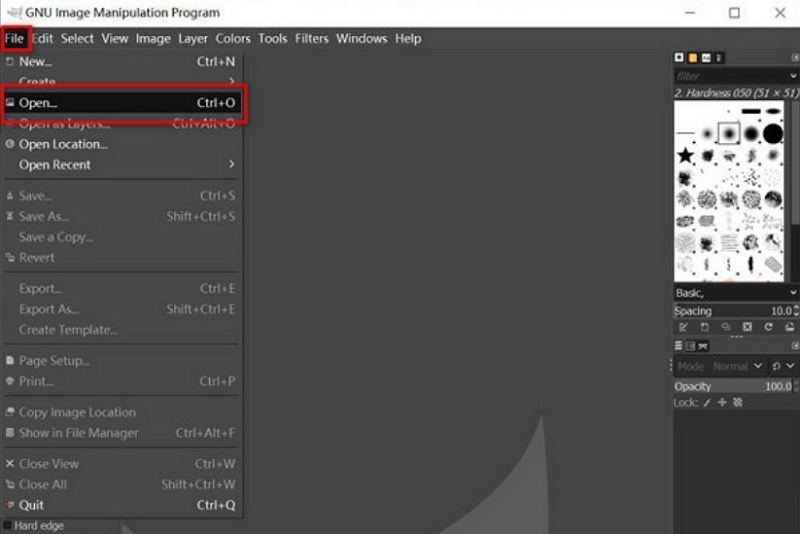
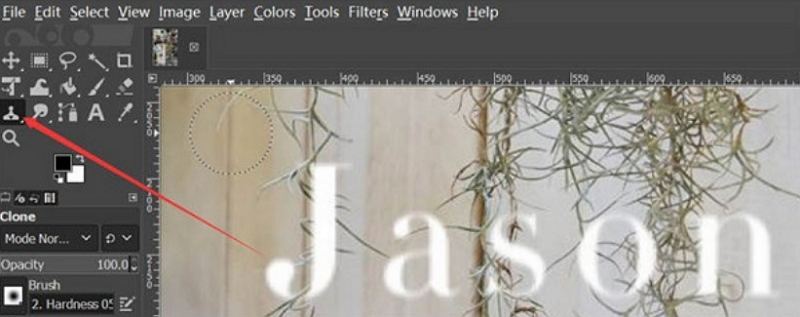
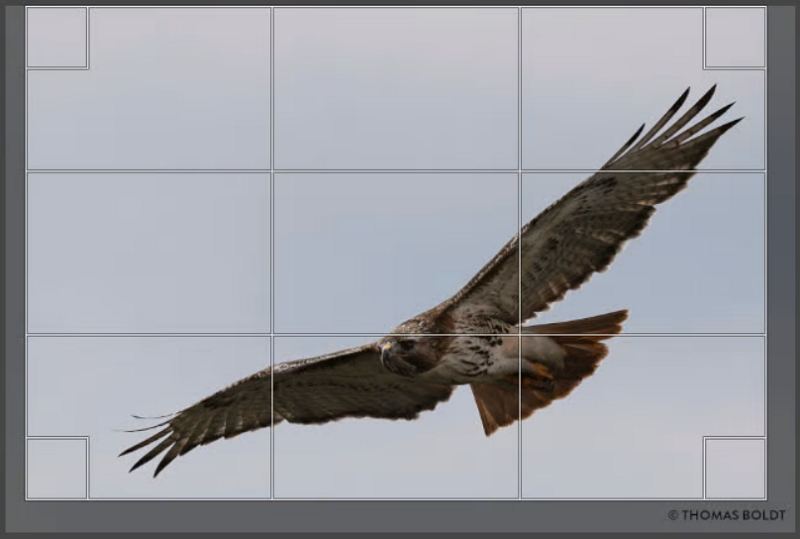
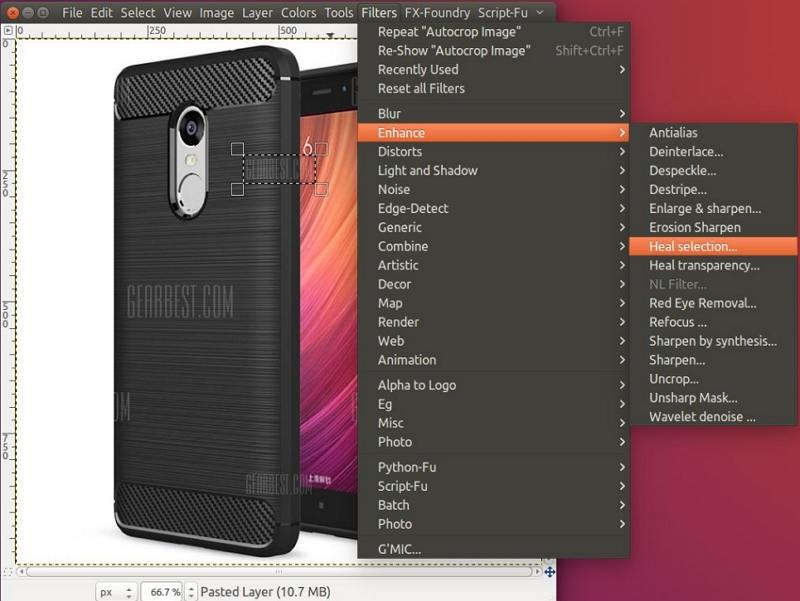
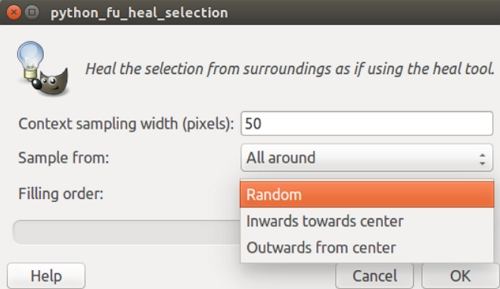




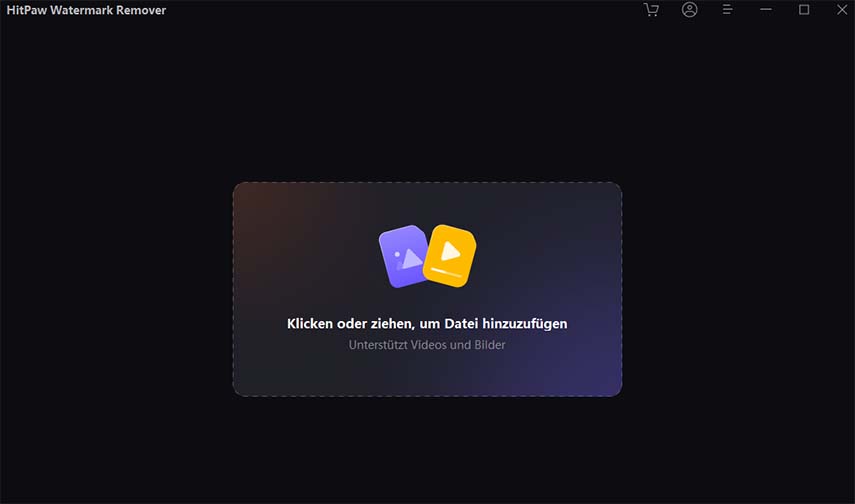
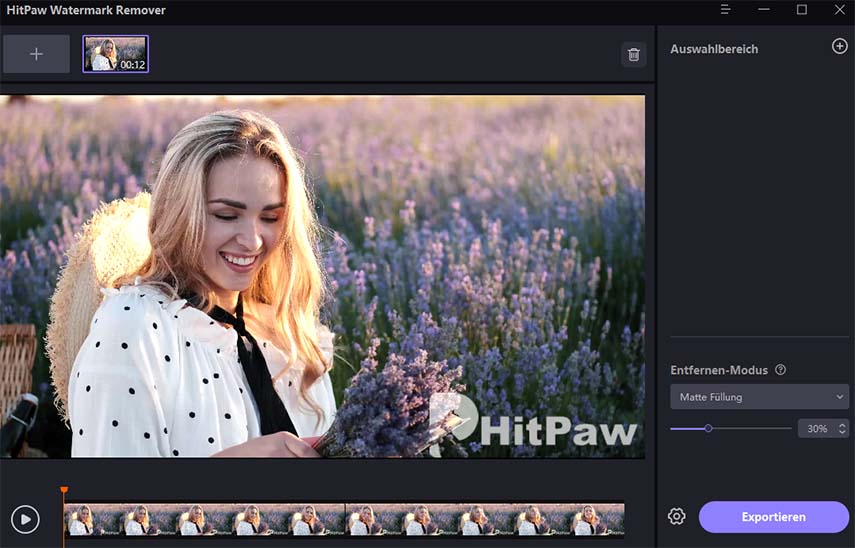
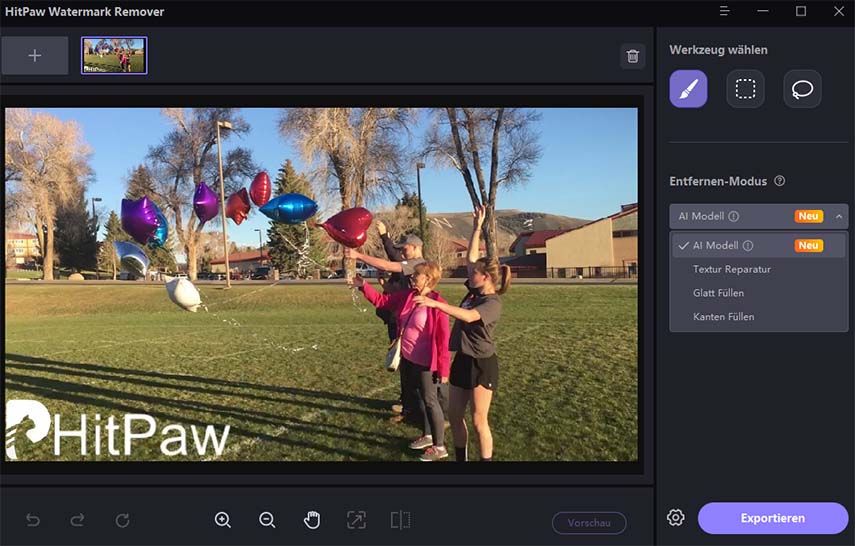
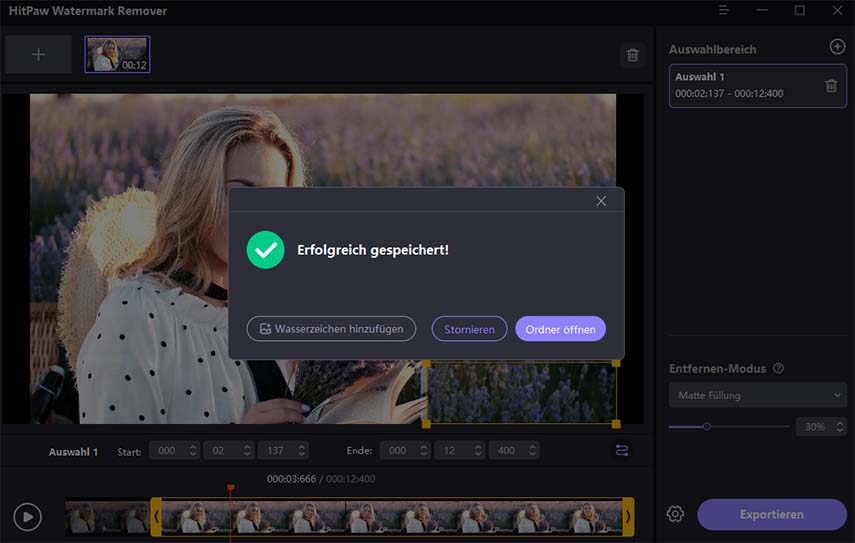

 HitPaw Photo Object Remover
HitPaw Photo Object Remover HitPaw Video Object Remover
HitPaw Video Object Remover



Teile diesen Artikel:
Wählen Sie die Produktbewertung:
Joshua Hill
Chefredakteur
Ich bin seit über fünf Jahren als Freiberufler tätig. Es ist immer beeindruckend Wenn ich Neues entdecke Dinge und die neuesten Erkenntnisse, das beeindruckt mich immer wieder. Ich denke, das Leben ist grenzenlos.
Alle Artikel anzeigenKommentar hinterlassen
Erstellen Sie Ihre Rezension für HitPaw-Artikel